root账户密码的破解与保护
【任务实施】
子任务一 进入单用户模式并修改root账户密码
进入单用户模式有两种,下面介绍。
方式一:重启Linux系统
在三秒之内要按一下回车键,出现如下界面

第一步:进入kernel编辑界面
开机进入GRUB,在读秒的时候,然后输入e键,编辑kernel参数。出现如下图
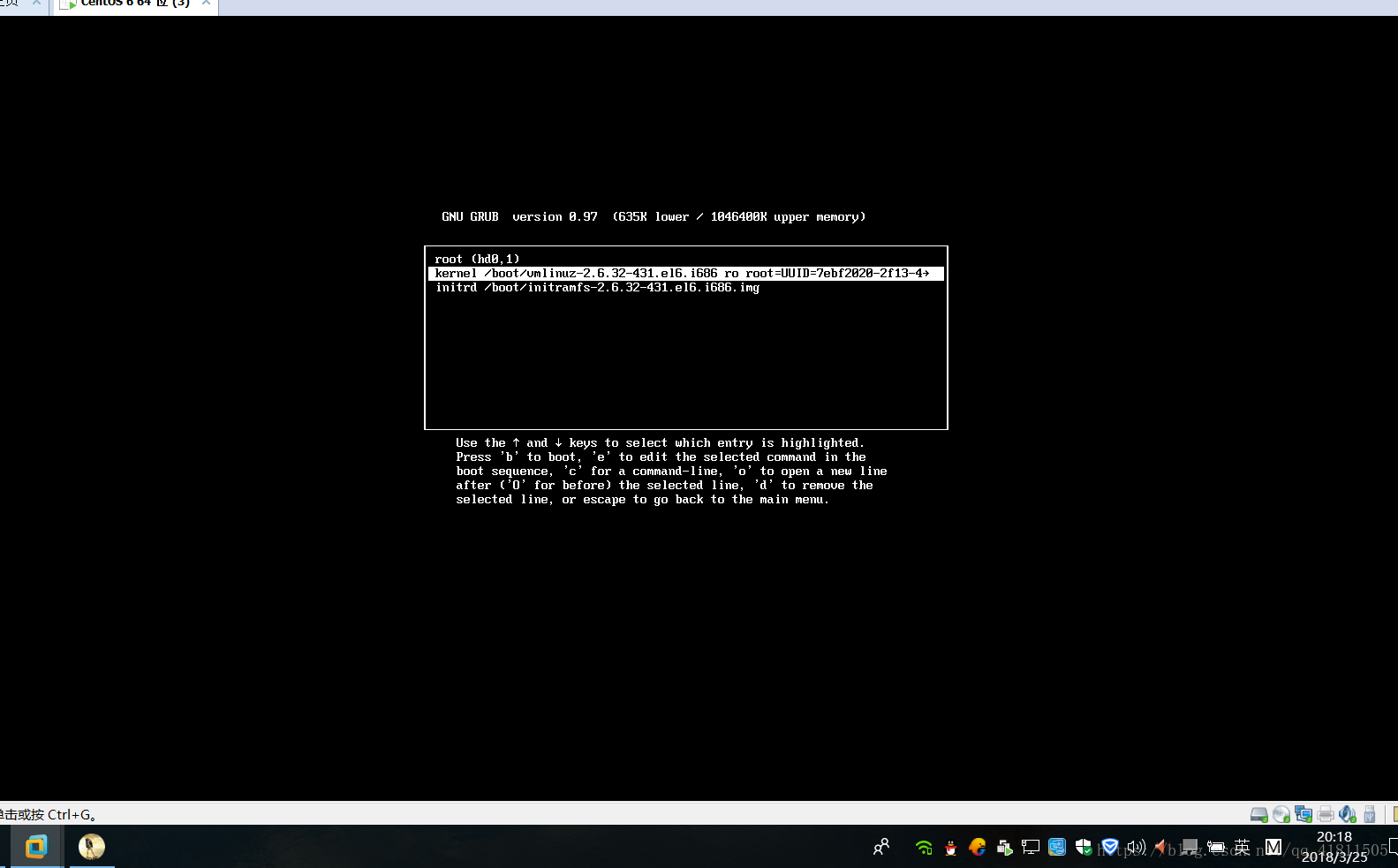
第二步:编辑kernel启动参数
进入kernel编辑界面,输入空格后,在第一步的界面第二行输入数字1或single,以告诉Linux内核后续的启动过程需要进入单用
户模式。

最后按“b"启动启动后就进入了单用户模式
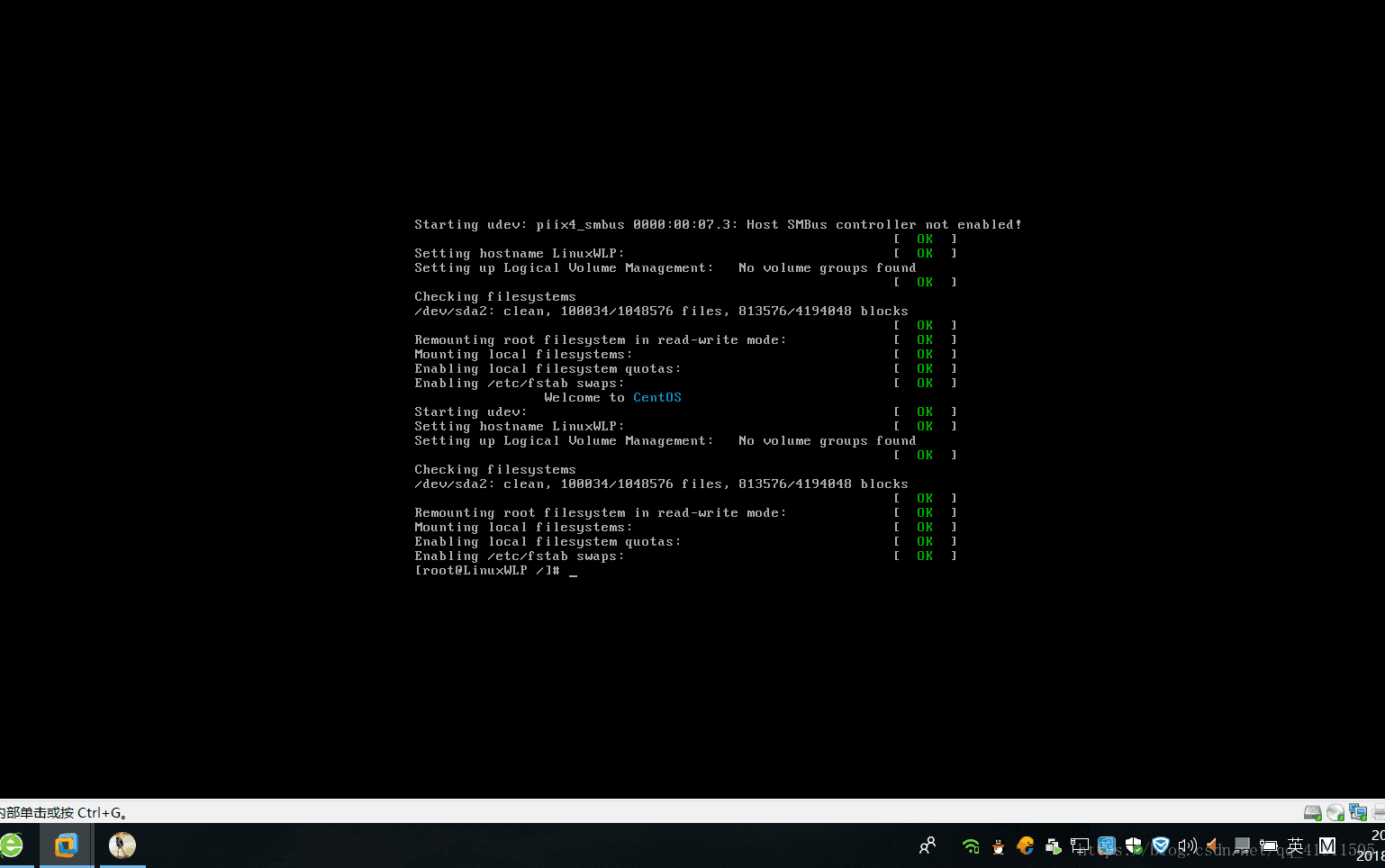
第三步:用【passwd】命令修改root密码
系统无需密码进入单用户模式,使用【passwd】命令修改账户口令。
输入【passwd】命令,然后按Enter键,系统等待输入新的root密码,输入完成后按Enter键再次确认输入新的密码,输入完成后按Enter键即可。如图所示。

当确认两次密码输入一致后,会看到”successfully",即密码修改成功的信息提示。
方式二:使用a操作按键进入单用模式
第一步:进入kernel编辑界面
开机进入GRUB,在读秒的时候按两次a键,编辑kernel参数。
第二步:编辑kernel启动参数
输入空格后,输入【1】或【single】,如下图:


第三步:用【passwd】命令修改root密码
输入【passwd】命令,按Enter,系统等待输入新的root密码,输入完成后按Enter键再次输入新的密码,输入完成后按Enter即可。需要注意的是:输入密码的时候没有任何提示,是为了减少密码失窃,当两次输入密码一致,会看到“成功”的英文提示符。如下图:
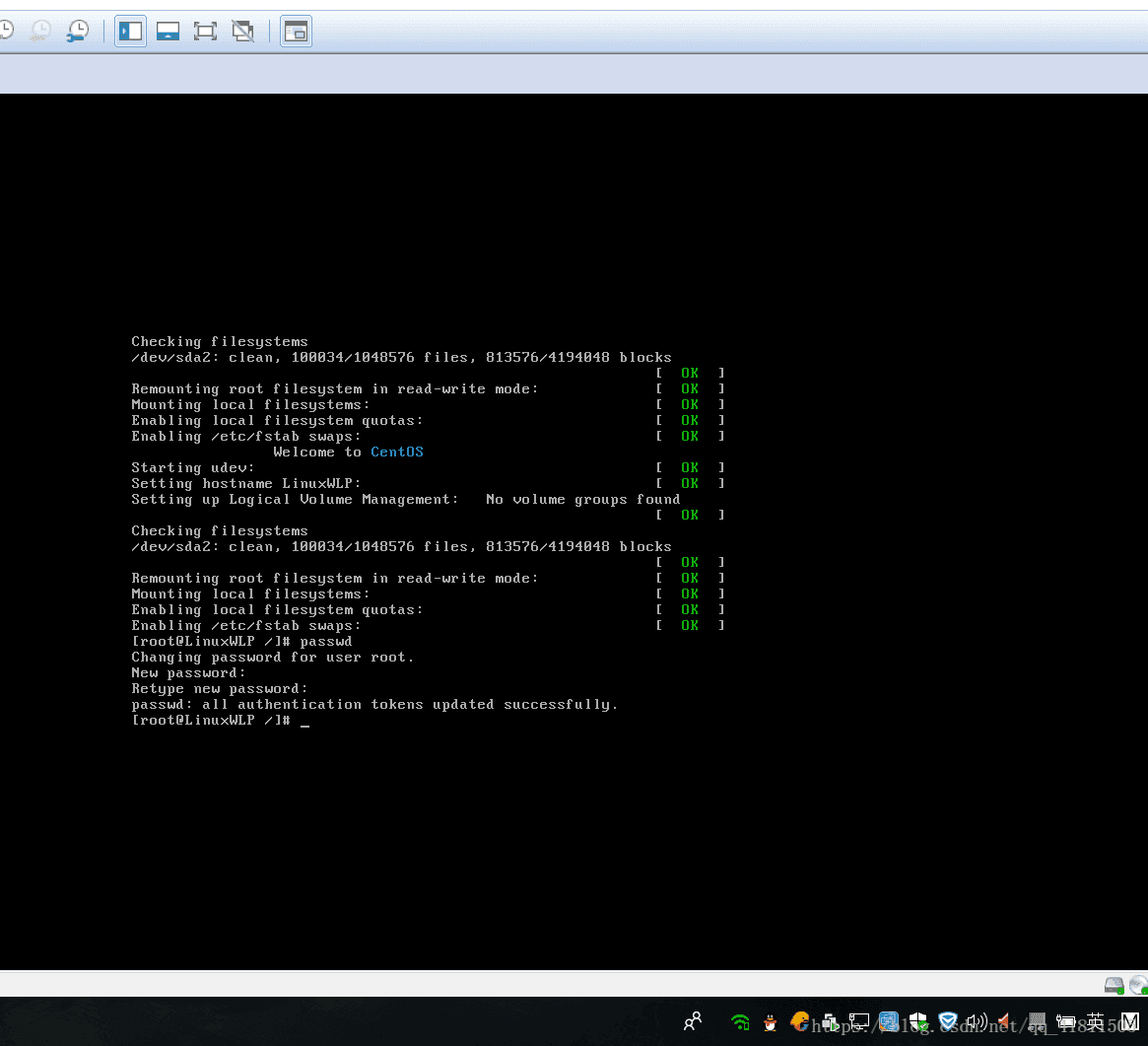
以上两种进入单用户模式的方式已介绍完。
【子任务二】给单用户模式加密
方式一:明文方式
单用户模式的密码在系统文件(/etc/grub.conf)中是可见的,没有加密的。
第一步:打开/boot/grub/grub.conf文件
输入如下命令,使用vim编辑器打开/boot/grub/grub.conf文件;【vim/boot/grub/grub.conf】如下图:

第二步:编辑/boot/grub/grub.conf文件
在splashimage这个参数下一行添加:password=密码,如图所示。
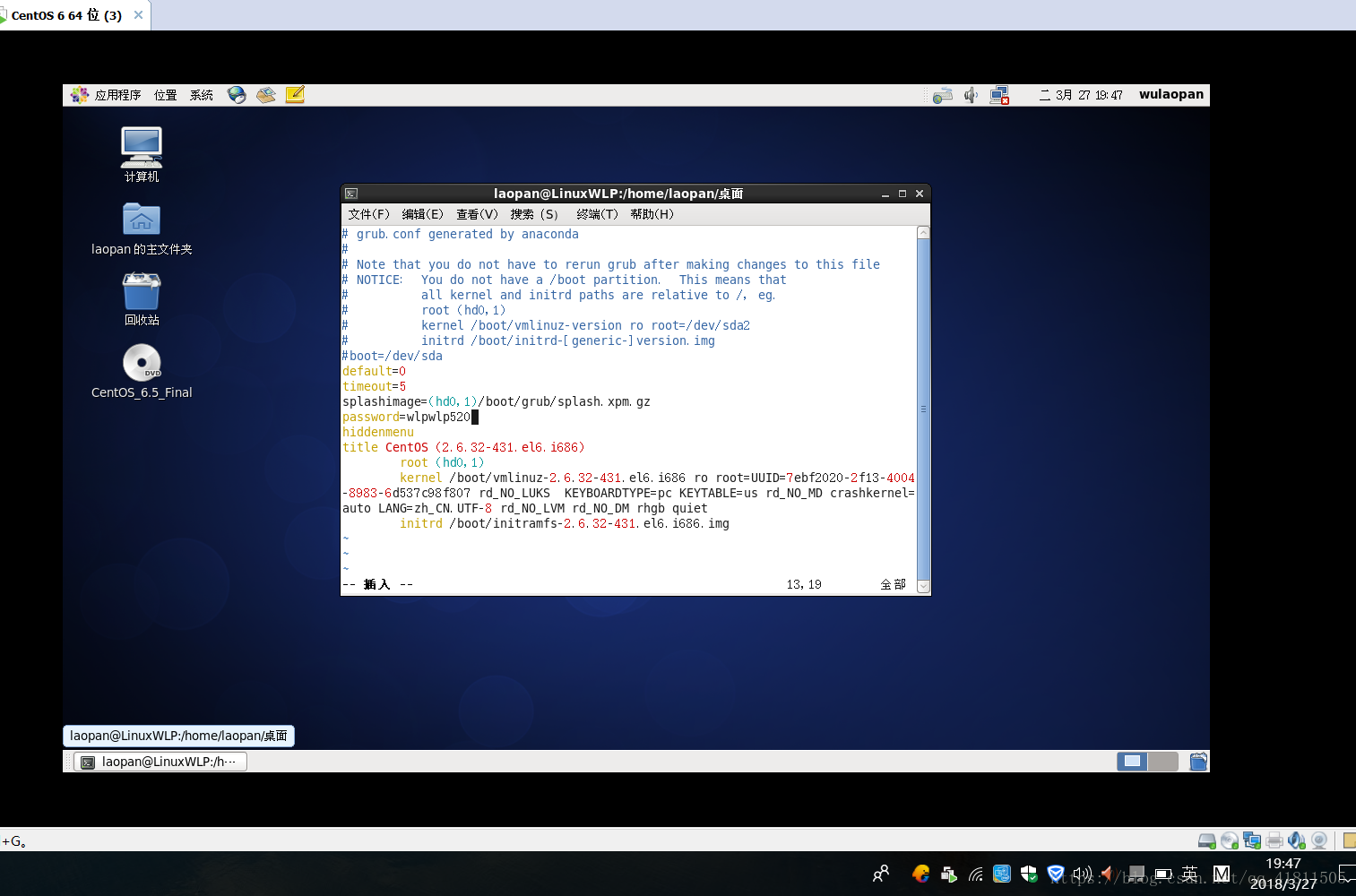
保存后重新启动计算机,再次登录到GRUB菜单页面的时候会发现,这时已经不能直接按e键编辑启动标签了,需要使用【p】命令,输入正确的密码后才能够对启动标签进行编辑,如图所示

但是我们设置了明文密码也不是很安全。如果他人通过合法途径进入到系统后得到了/boot/grub/grub.conf这个文件的明文密码后仍然可以修改GEUB启动标签从而进入单用户模式。
方式2:MD5加密方式
MD5加密方式即进入单用户模式的密码是以文件的方式存在系统文件(/etc/grub.conf)中的。
第一步:给密码进行md5加密
在终端中输入【grub-md5-crypt】后按Enter键,这时系统会要求输入两次相同的密码,之后系统便会输出MD5码。


第二步:添加md5密文到/etc/grub.conf文件中
将生成的MD5密文复制下来,然后编辑/etc/grub.conf文件,在splashimage这个参数下一行添加MD5密文。
保存后重新启动计算机,再次登录到GRUB菜单页面的时候就会发现,这时也不能直接按e键编辑启动标签了,需先使用【p】命令,输入正确的密码后才能够对启动标签进行编辑。

任务五 管理Linux系统的用户组
第一步:查看Linux系统中的用户
系统中所有的用户存放文件为/etc/passwd,可通过【vim /etc/passwd】命令打开查看。
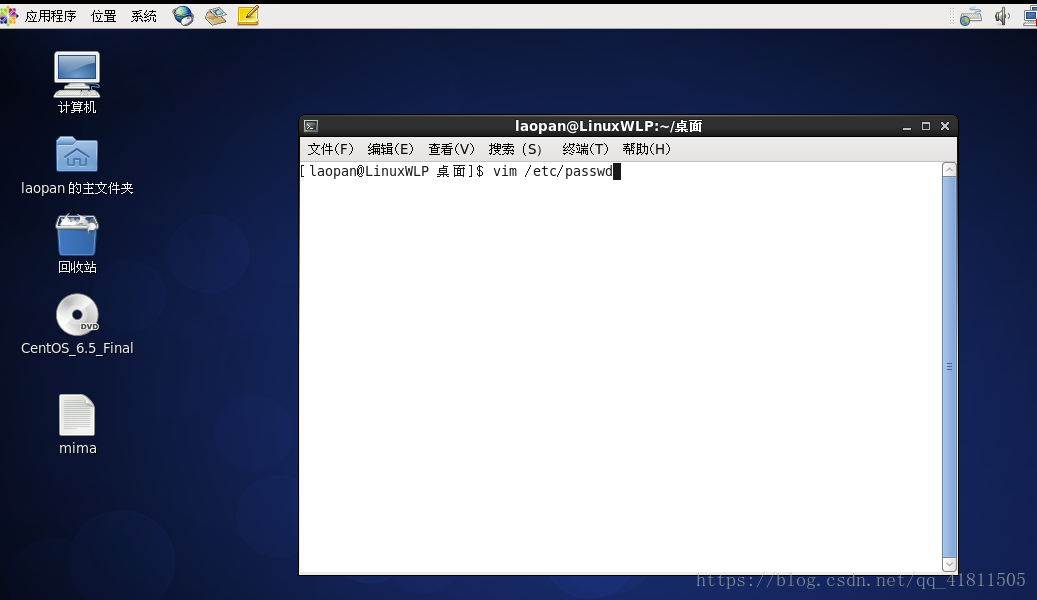

第一个是用户名:它唯一地标识了一个用户账号。
第二个是加密口令:passwd文件中存放的密码是经过加密处理的。
第三个是用户ID:用户识别码,简称UID。
第四个是组ID:用户组识别码,简称GID。
第五个是用户目录:给用户账号做注解。
第六个是家目录:这个目录属于该账号,当用户登录后它就会被置于此目录里,就像回到家了。
第七个是登录shell:用户登录后执行的命令。
第二步:查看用户密码以及有效期的文件
用户密码以及有效期的存放文件/etc/shadow可通过【vim /etc/shadow】命令打开查看。


第一个是用户名:是与/etc/passwd文件中的登录名相一致的用户账号。
第二个是加密口令:存放的是加密后的用户口令字符,长度为13个字符。
第三个是最后一次修改时间:表示从某个时刻起,到用户最后一次修改口令时的天数。
第四个是最小时间间隔:指两次修改口令之间所需的最小天数。
第五个是最大时间间隔:指口令保持有效的最大天数。
第六个是警告时间:表示从系统开始警告用户到用户密码正式失效之间的天数。
第七个是不活动时间:表示用户没有登录活动但账号还能保持有效的最大天数。
第八个是失效时间:给出的是一个绝对天数。
【vim /etc/shadow】编辑用户密码的存放文件。把user2所在的第一个冒号与第二个冒号之间的字符删掉,设置user2的密码为空。
第三步:查看账号所属组文件
Linux中每建立一个用户时,同时也建立一个同名的组,此用户默认是加入到此组中。组用户文件放在/etc/group里面,可以通过【vim /etc/group】命令查看

第一列:用户组名称;
第二列:用户组密码;
第三列:GID,即组ID;
第四列:用户列表,每个用户用逗号隔开;文本段可以为空,如果为空表示用户组为GID的用户名。
第四步:查看用户组密码文件
通过【vim /etc/gshadow】命令可以查看用户组密码存放文件,每个用户组独占一行
第一列:用户组名称;
第二列:用户组密码,这个段可以是空的或有叹号的,如果是空的或有叹号,表示没有密码;
第三列:用户组管理者,这个字段也可以为空,如果有多个用户组管理者,用“,”号分割;
第四列:组成员,如果有多个用户,用“,”号隔开。
第一列:用户组名称;
第二列:用户组密码,这个段可以是空的或有叹号的,如果是空的或有叹号,表示没有密码;
第三列:用户组管理者,这个字段也可以为空,如果有多个用户组管理者,用“,”号分割;
第四列:组成员,如果有多个用户,用“,”号隔开。
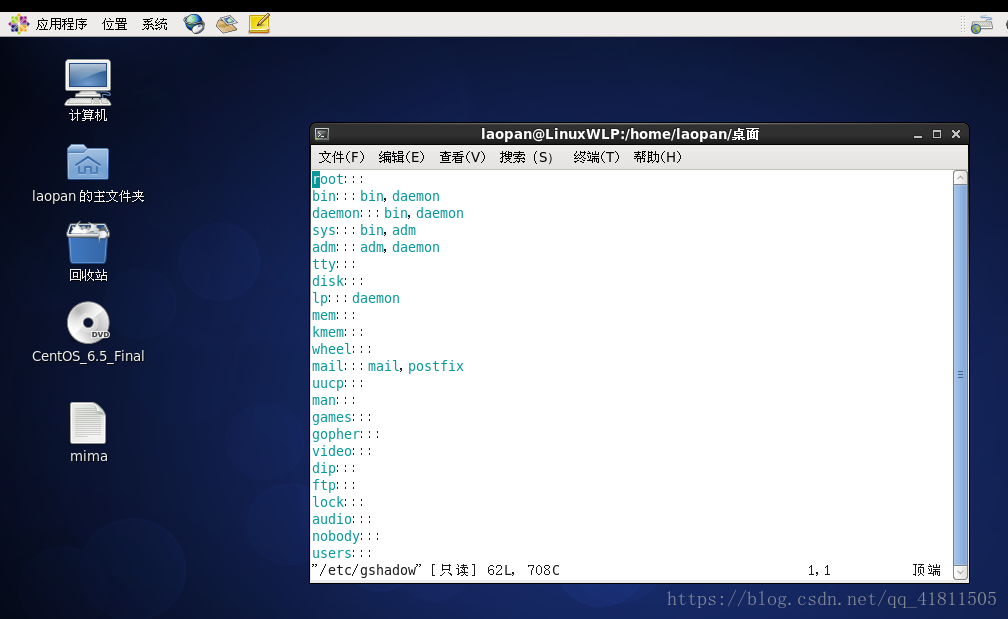
第一列:用户组名称;
第二列:用户组密码,这个段可以是空的或有叹号的,如果是空的或有叹号,表示没有密码;
第三列:用户组管理者,这个字段也可以为空,如果有多个用户组管理者,用“,”号分割;
第四列:组成员,如果有多个用户,用“,”号隔开。
第五步:建立与删除用户
CentOS中,建立与删除用户的主要命令以及释义如下。
【useradd yhy】新建yhy用户。
【passwd yhy】为yhy用户设置密码,密码输入时无任何显示。
【useradd ybs -d /home/y】新建ybs用户,并指定家目录为/home/y。
【useradd userl -d / home/userl】此处可以不加-d参数,因为用户默认的家目录就是在/home下与用户名相同的目录下。
【useradd user2】增加新用户user2,用户默认家目录为/ home/user2。
【userdel yhy】删除用户,但不删除家目录。
【userdel -r ybs】删除ybs用户,并删除家目录。
【usermod -1 user2 uesrl】修改用户名userl改为user2。
【usermod -L user2】锁定user2,锁定后不能登录。
【usermod -U user2】解锁user2。
【su - suerl】root用户切换到普通用户不需密码。
【su - root】普通用户切换到root用户,需要root密码。



第六步:建立与管理用户组
CentOS中,建立与管理用户组的主要命令以及释义如下。
【groupadd grp1】新建用户组grp1。
【groupdel grp1】删除用户组grp1。
【groupmod grp2 grp1】修改用户名组grp1位为grp2。
【gpasswd -a user2 grp2】把用户user2加入到用户组grp2中。
【gpasswd -d user2 grp2】把用户user2从用户组grp中删除。

第七步:几个重要的命令补充
【who am i】显示当前哪个用户登录。
【w】显示目前登录系统的用户的详细信息,包括登录IP地址等。
【who】显示目前登录系统用户的简要信息。
【last】记录每一个用户的登录次数和持续时间等信息。
【finger】查找并显示用户信息。【su user】切换用户但不切换当前目录。
【su - userl】切换用户并且转到user的家目录。
【ntsysv】启动/关闭系统中的服务。
【setup】设置系统运行参数。


任务六 管理Linux系统的文件权限
【任务实施】
第一步:认识文件权限说明
执行【ls -l】或【ls -al】或【ll】命令后显示的结果图。

第一个字符一般用来区分文件和目录:d表示是一个目录,事实上在ext2fs中,目录是一个特殊的文件。—表示这是一个普通的文件。L表示这是一个符号链接文件,实际上它指向另一个文件。b,c分别表示区块设备和其他的外围设备,是特殊类型的文件。s,p这些文件关系到系统的数据结构和管道,通常很少见到。
文件权限信息一共有9位,每3位一组,分别表示属主,属组,其他人的权限信息
权限:r w x
对于文件:
r:可读,可以使用cat等命令查看文件内容
w:可写,可以进行编辑修改,或删除操作
x:可执行,可以在命令提示符下当做命令提交给内核运行
对于目录:








 最低0.47元/天 解锁文章
最低0.47元/天 解锁文章















 1万+
1万+











 被折叠的 条评论
为什么被折叠?
被折叠的 条评论
为什么被折叠?








